

New.PlatformaLP. Заявка с сайта → Envybox. Создание лида
Получайте заявки оставленные в формах сайтов, сделанных на PlatformaLP
и на основе этих данных создавайте сделки в Envybox
Настройка получения данных из New.PlatformaLP
Шаг 1. Выберите источник данных "HTTP-Запрос (Webhook)".
Нажмите на кнопку "Добавить"

Выберите HTTP-Запрос (Webhook)

Не изменяя параметров, нажмите кнопку "Сохранить"

Будет сгенерирован url-адрес, который дальше нам понадобится в настройках

Запустите обработку нажав на кнопку ▶
Шаг 2. В личном кабинете PlatformaLP настройте отправку заявок на webhook.
Перейдите в левом меню в пункт "Интеграции" https://new.platformalp.ru/integrations

Нажмите кнопку "Добавить интеграцию" и выбирите "Отправка данных на Webhook"
 Укажите название интеграции, например "Webjack.ru"
Укажите название интеграции, например "Webjack.ru"
 Укажите в настройках скопированный ранее адрес, а также выберите формат передаваемых данных, как на рисунке ниже
Укажите в настройках скопированный ранее адрес, а также выберите формат передаваемых данных, как на рисунке ниже

Шаг 3. Подключите уведомления для нужной страницы
Зайдите в настройки нужной страницы

Перейдите во вкладку "Интеграции" и добавьте интеграцию "Webjack.ru"
 Интегарция добавится в список. Нажмите кнопку "Сохранить"
Интегарция добавится в список. Нажмите кнопку "Сохранить"

После этого отправьте тестовую заявку с данной страницы.
Шаг 4. Зайдите в настройки "Источник данных - HTTP-запрос"

Нажмите там на кнопку "Получить". Автоматически загрузятся все параметры (поля) из тестовой заявки.

Нажмите на кнопку "Сохранить".
На этом настройка получения данных о поступивших заявках из New PlatformaLP закончена.
Заявки для компании, для которой вы настроили отправку, будут поступать в обработку.
Далее можно настроить действия по отправке этих данных в amoCRM, Bitrix24, Telegram и др.
Создание лида в Envybox.
1. Подготовка данных для отправки.
1.1. В разделе "Действия" нажмите кнопку "Добавить".
1.2. Выберите в разделе "JSON" пункт "Компоновщик".

1.3. Заполните json файл компоновщика необходимым данными. Значения полей можно указать вручную либо выбрать из списка доступных параметров.
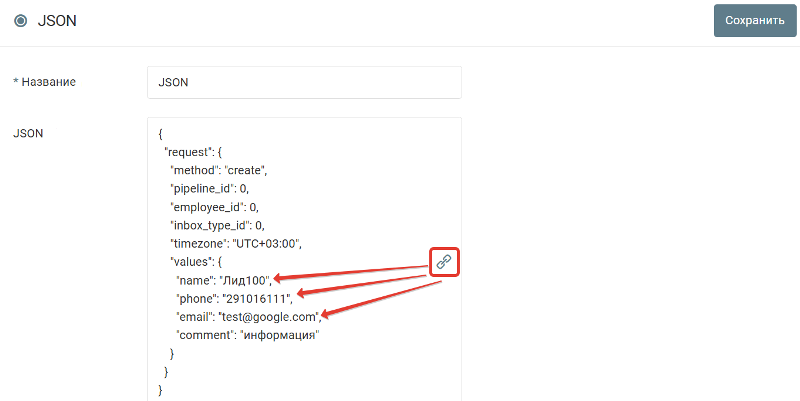
Ниже представлен список обязательных и необязательных полей для передачи.
- method “create” - метод создания заявки (обязательное поле)
- pipeline_id - идентификатор воронки сделки(необязательное поле) если не указано - используется воронка по - умолчанию
- employee_id - ответственный сотрудник, который будет указан ответственный у созданной сделки,не обязательное поле,если не указано будет доступна всем для взятия в работу
- inbox_type_id - идентификатор типа входящего обращения,если не указан, используется значение по - умолчанию
- visit_id - идентификатор визита, если клиент использует виджеты Envybox на сайте, позволяет получить дополнительную информацию автоматически о сохраненном посетителе, забирается из Cookie посетителя, наименование WhiteCallback_visit
- region - название региона(текстом), в котором находится клиент; передается на русском языке согласно субъектам РФ, Украины,Казахстана, (Москва и Санкт - Петербург являются отдельными регионами согласно классификации, их можно передать именно в таком виде)
- timezone - часовой пояс, в формате UTC(указывается в диапазоне от UTC - 12: 00 до UTC + 12: 00), по - умолчанию Московское время(значение UTC + 03: 00); при одновременном указании и часового пояса и региона,приоритетным считается часовой пояс; если регион и часовой пояс не указаны, но передано значение идентификатора визита(visit_id) будет использован регион, определенный автоматически согласно параметрам визита
- record_link - Ссылка на запись - прикрепится к лиду
values - массив значений полей
- Список доступных полей
- name - имя
- phone - телефон
- email - email
- comment - комментарий
- utm_source - значение utm метки utm_source
- utm_medium - значение utm метки utm_medium
- utm_campaign - значение utm метки utm_campaign
- utm_content - значение utm метки utm_content
- utm_term - значение utm метки utm_term
- google_client_id - Google Client ID
- yandex_client_id - Yandex Client ID
- tags - тег сделки
custom - массив произвольных полей(передаются объекты полей)
-
- input_id - идентификатор поля
- value - значение
- contact_data - контактные данные
- type - тип контактных данных(viber, instagram, whatsapp, telegram, vkontakte, facebook, skype, note, position, work_phone, home_phone)
Для типа “work_phone” можно указать добавочный номер - addon
1.4. После указания всех необходимых данных нажмите кнопку "Сохранить".
2. Отправка данных в Envybox.
2.1. В разделе "Действия" нажмите кнопку "Добавить".
2.2. Выберите в разделе "HTTP" пункт "Запрос".
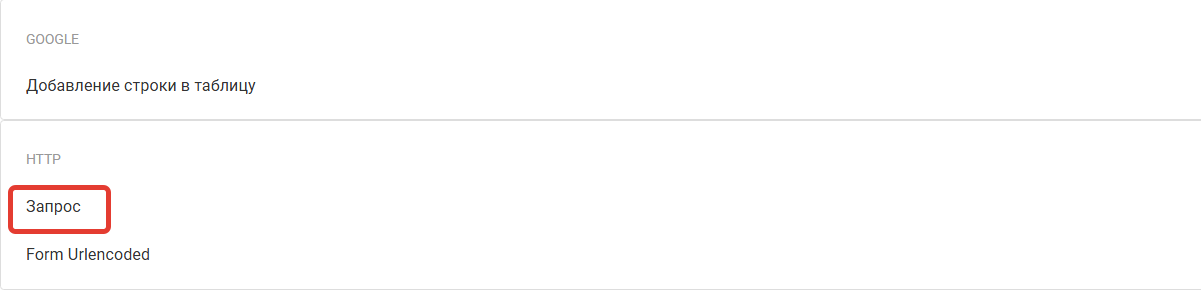
2.3. Заполните поля http запроса как показано на скриншоте.
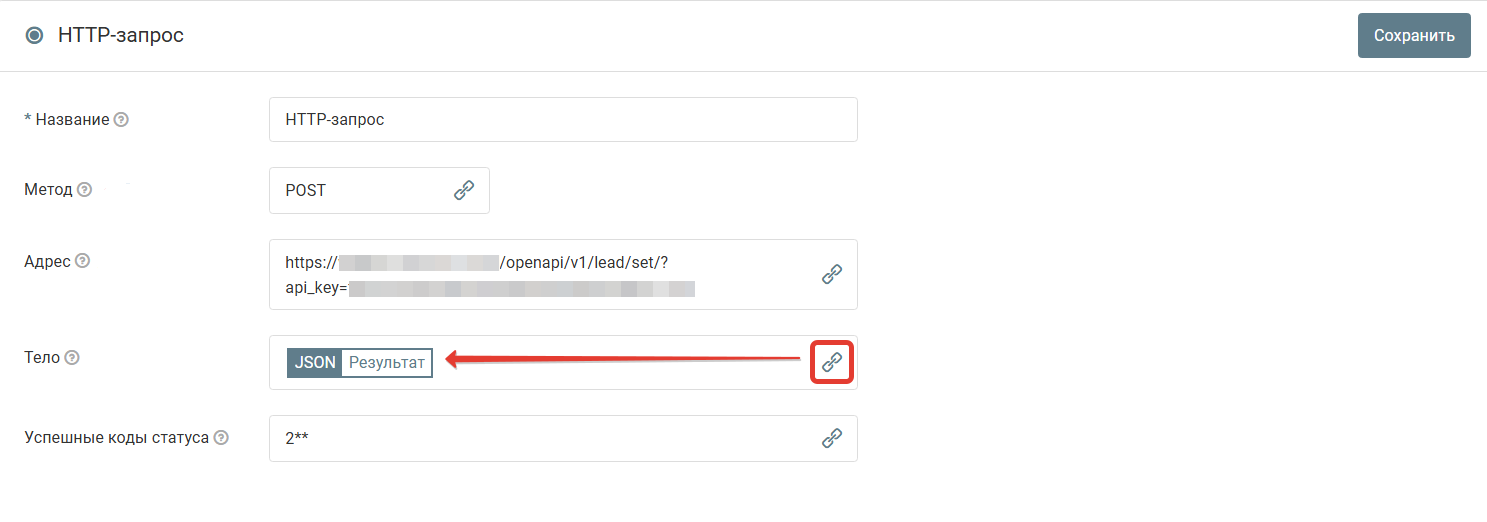
Метод: POST
Адрес: после https:// укажите урл вашего аккаунта в Envybox, к примеру test.envycrm.com
api_key можно получить в интерфейсе CRM в разделе "Настройки" - "Интеграция" - "API"
2.4. После заполнения всех полей нажимаем кнопку "Сохранить".
Запустите обработку
Нажмите на кнопку "Запустить"

С этого момента данные будут обрабатываться.
Как все будет работать?
- В обработку будут поступать данные из настроенного вами "Источника данных"
- Поочередно будут выполняться все действия, которые вы настроили
- Все поступающие в обработку данные, а также статус и история их обработки будут отражаться в "Истории операций"

В случае возникновения каких-либо ошибок в процессе обработки, вы получите письмо-уведомление на email.
Если вы обнаружили ошибку или неточность в описании, либо что-то не понятно, напишите нам в чат на сайте. Мы внесем правки.




